用户在遇到文档文件的编辑问题时,都会选择在word软件中来解决,这是因为word软件中的功能是很强大的,能够为用户带来许多的便利,而且用户根据需求来可以设置一些功能效果,以便简单轻松的完成编辑工作,所以word软件吸引了不少的用户前来下载使用,当用户在word软件中编辑文档文件时,想要将英文句子的首字母自动变成大写,这种情况用户应该怎么来操作实现呢,其实操作的过程是很好解决的,用户直接在菜单栏中点击更改大小写选项,弹出下拉框后选择句首字母大写选项,或者进入到选项窗口中在自动更正选项窗口中勾选句首字母大写选项即可解决问题,那么接下来就让小编来向大家分享一下word设置字母自动变成大写的方法教程吧,希望用户能够从中获取到有用的经验。
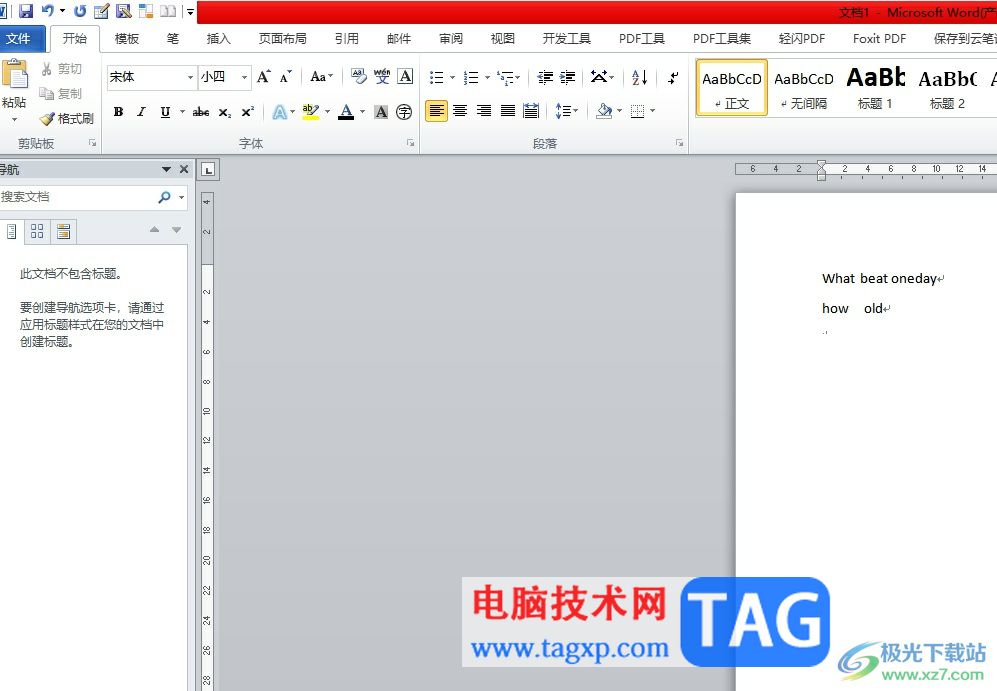
1.用户打开word文档文件,并来到编辑页面上选中文字段落来进行设置
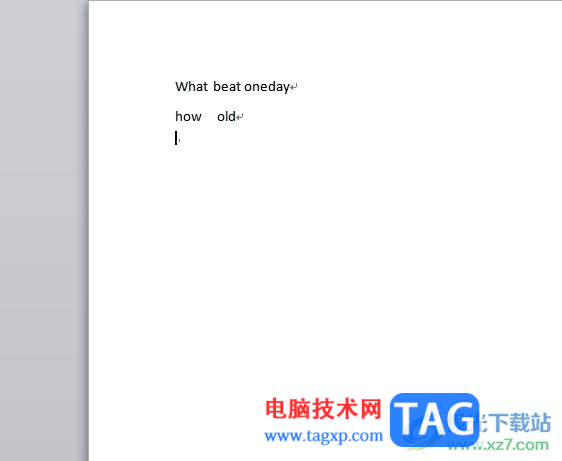
2.在页面上方的菜单栏中点击开始选项,将会显示出相关的选项卡,用户点击更改大小写选项
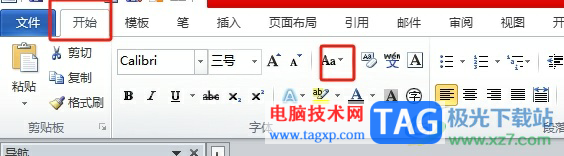
3.接着将会弹出下拉选项卡,用户选择其中的句首字母大写选项即可解决问题
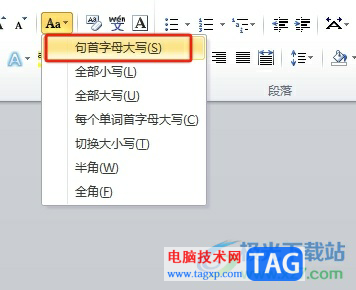
4.用户还可以点击菜单栏中的文件选项,在弹出来的下拉选项卡中,用户点击选项功能
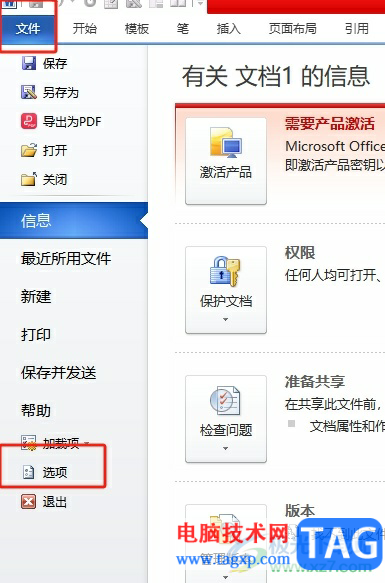
5.进入到选项窗口中,用户在校对选项卡中按下自动更正选项按钮
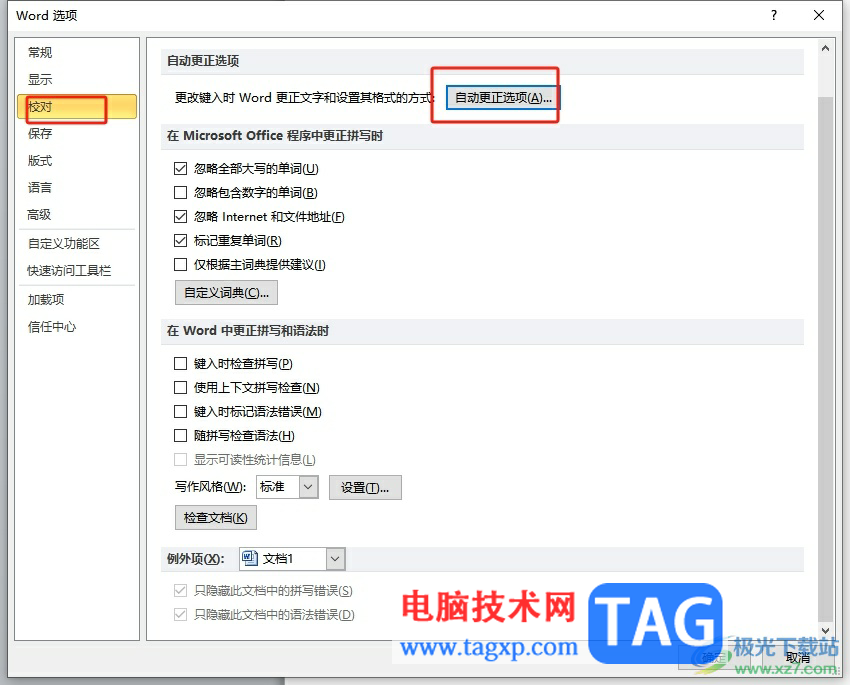
6.进入到自动更正选项窗口中,用户勾选其中的句首字母大写选项并按下确定按钮即可
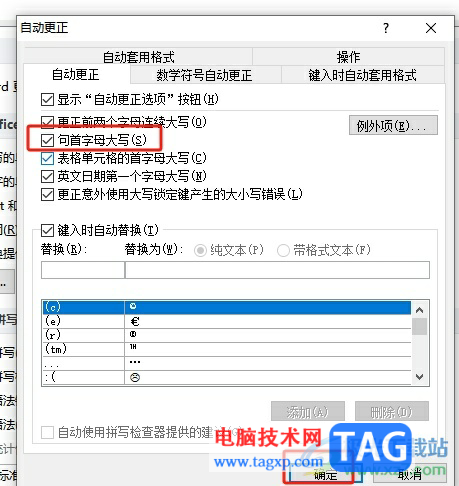
7.完成设置后,用户返回上一级窗口中,直接按下确定按钮就可以了
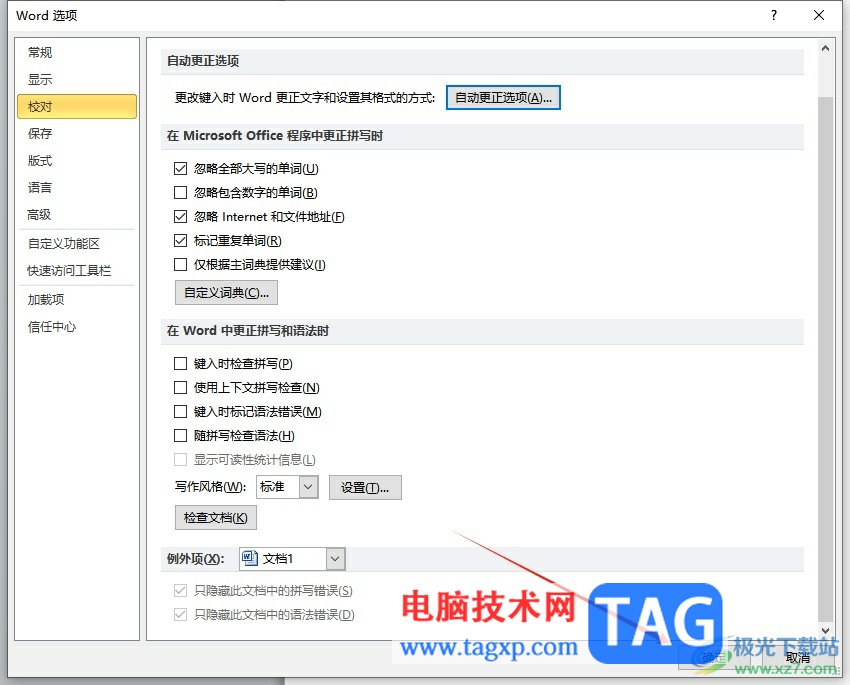
8.如图所示,用户回到编辑页面上,就可以看到英文句子的首字母成功变成了大写

以上就是小编对用户提出问题整理出来的方法步骤,用户从中知道了大致的操作过程为点击开始——更改大小写——句首字母大写——或者打开选项窗口——校对——自动更正——句首字母大写这几步,方法简单易懂,因此感兴趣的用户可以跟着小编的教程操作试试看。
 理解硬件兼容性问题:硬件不兼容的表现
理解硬件兼容性问题:硬件不兼容的表现 movavi video converter裁剪图片的方法
movavi video converter裁剪图片的方法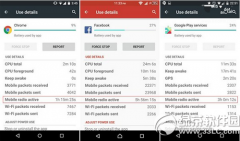 安卓5.0mobile radio active耗电快解决方法
安卓5.0mobile radio active耗电快解决方法 GhostXP系统受限账户不能以管理员身份运行
GhostXP系统受限账户不能以管理员身份运行 华为翻转静音如何开启
华为翻转静音如何开启
点击华为手机右上角下拉。然后在功能栏中点击设置。进入到设......
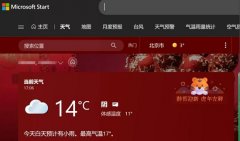 网页内容怎么打印出来
网页内容怎么打印出来
进入网页浏览内容的时候,遇到需要打印的话也是可以直接去操......
 win10安全模式怎么退出去详情
win10安全模式怎么退出去详情
很多用户们在使用电脑的时候,在电脑有问题的时候,都会进入......
 RTX 2060 Super详细评测大全
RTX 2060 Super详细评测大全
RTX 2060 Super是NVIDIA旗下RTX 2060的升级版,相比于RTX 2060拥有更强的......
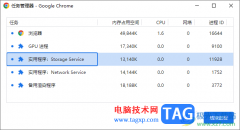 Google Chrome浏览器设置任务管理器的方法
Google Chrome浏览器设置任务管理器的方法
chromeGoogle浏览器成为大家非常重视的一款浏览器软件,这款浏览......
有时候我们可能会遇到Word文档损坏的情况,但是如果您没有备份,那么就要想办法来恢复word文档。这里有7个不同的解决方法,看看哪种更适合您吧? 一、文档格式法 这种方法是将损...

很多小伙伴在使用WPS对文字文档进行编辑的过程中经常会需要在文档中添加批注,有的小伙伴不希望自己进行批注的日期被别人看到,这时我们可以选择在WPS中将批注框中的日期去除,去除的方...

word软件是一款专业的文字处理工具,用户一般用来编写文章、写毕业论文或是修改文档格式等,只要是关于文字处理的,都可以在word软件中来解决,因此word软件收获了不少用户的称赞,用户在...

格式刷是Word中非常强大的功能之一,有了格式刷功能,我们的工作将变得更加简单省时。在给文档中大量的内容重复添加相同的格式时,我们就可以利用格式刷来完成。下面 就为大家...

word怎么制作三线图呢,话说不少用户都在咨询这个问题呢?下面就来小编这里看下三线表word的画法步骤吧,需要的朋友可以参考下哦。...

越来越多的用户电脑上安装了word软件,在这款软件中用户可以感受到许多专业的文字处理功能,给用户带来了不少的帮助,当用户在使用word软件来编辑文档文件时,有时可以在页面上插入各种...

大家喜欢通过WPS进行文档的编辑操作,在编辑内容的时候会将其中的一些图片进行添加来丰富自己的文档内容,而其中当你想要打印该文档的时候,发现我们添加的图像没有打印出来,这种情况...

word是一款专业的文字处理工具,为用户带来了许多的便利和好处,并且深受用户的喜爱,这是因为word软件中的功能是很强大的,能够为用户完成文字内容的编写,也可以完成文档格式的修改,...

大家常常会使用WPS进行各种资料内容的统计设置,大家在编辑的过程中,需要将其中某些文字进行设置带圈文字,那么怎么设置呢,设置带圈文字只需要进入到带圈字符的窗口中进行设置即可,...

相信用过Office的小伙伴们都遇到过这样的惨痛经历 1、突然断电、突然重启、Windows突然遭遇不测等未知情况,导致Office文档不正常关闭; 2、 打开Office文档正在粘贴、复制图表文字,绞...

众所周知word软件是深受用户喜爱的一款办公软件,给用户带来了许多的便利,是用户在编辑文档文件时的首选办公软件,很多时候用户会运用到电脑桌面的右键菜单来新建word文档,但是用户会...
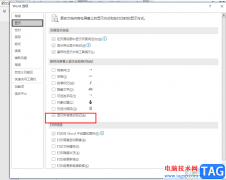
Word中的功能十分的丰富,不仅可以帮助我们对文章中的格式进行调整,还可以设置文字的字体、字号以及颜色,使用起来十分的方便。在使用Word对文章进行编辑的过程中,有的小伙伴想要在文...

当我们需要用Word排版文档时,在文档中可能经常会遇到为不同文本设置相同字体的情况。 通常小白的做法是依次设置文本的字体。如,需要将文档中某些字体设置为微软雅黑,就会依次点击【...

最近有不少朋友表示在使用word的时候,遇到了图片不能移动这种情况,该怎么办呢?下面小编就为大家讲解一下关于word图片不能移动的解决办法哦,希望可以帮助到有需要的朋友哦。...

我们平时在使用Word写文档时,经常遇到在编辑处理完文档后会发现Word中多出了一个或多个空白页,而这些空白页上已经没有任何内容却怎么都删不了,很是苦恼。遇到这种情况我们应该怎么办...